win8.1系统如何技巧性的优化磁盘? win8.1系统技巧性的优化磁盘的方法
时间:2017-07-04 来源:互联网 浏览量:433
今天给大家带来win8.1系统如何技巧性的优化磁盘?,win8.1系统技巧性的优化磁盘的方法,让您轻松解决问题。
win8.1系统怎么技巧性的优化磁盘?如何优化电脑硬盘呢,现在我就来为大家说明一下如何操作,需要的朋友可以参考下如何优化电脑硬盘呢,现在我就来为大家说明一下如何操作。
1、打开【这台电脑】,鼠标右键点击想要优化的磁盘盘符。(如图所示)
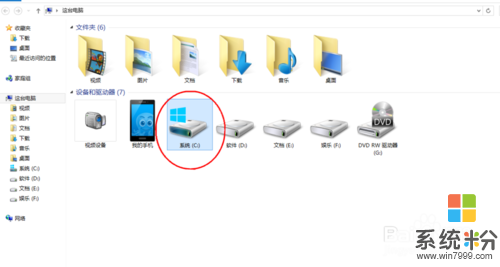
2、在右键点击盘符后弹出的菜单下,点击选择【属性】选项。(如图所示)
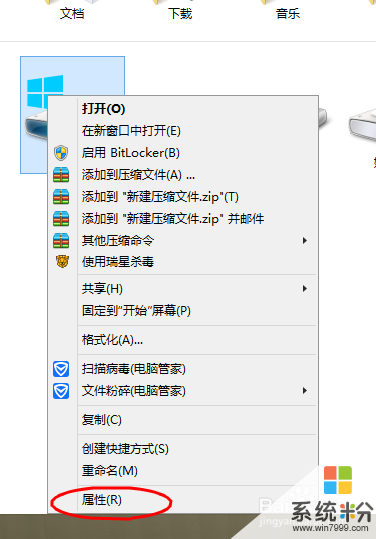
3、在【属性】选项下,点击【工具】-->【优化】选项。(如图所示)
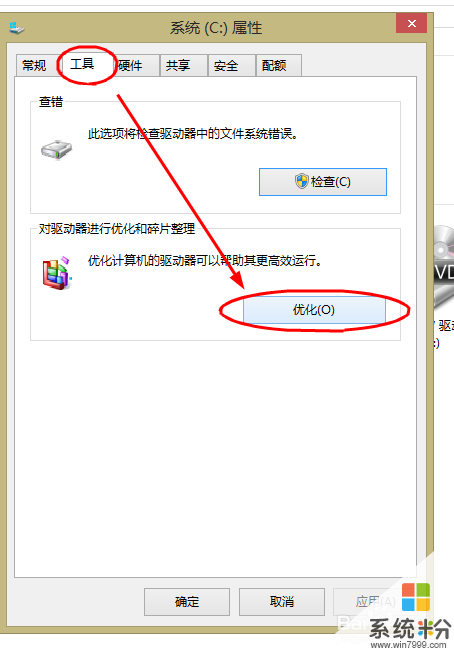
4、在【优化驱动器】界面下,点击【优化】按钮。(如图所示)
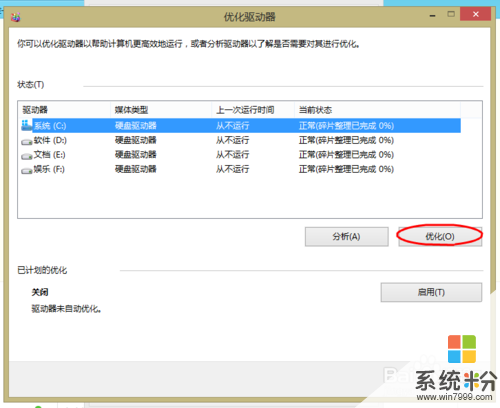
相关推荐:
Win8.1系统怎么打开打印机服务?
Win8系统怎么设置关闭混合关机?
Win8系统关闭UI中的App应用的教程
以上就是win8.1系统如何技巧性的优化磁盘?,win8.1系统技巧性的优化磁盘的方法教程,希望本文中能帮您解决问题。
我要分享:
Win8系统教程推荐
- 1 找回win8纯净版系统语言栏的操作方法有哪些 如何找回win8纯净版系统语言栏的操作
- 2 Win8.1正式版怎样自动导出iPhone照片和视频 Win8.1正式版自动导出iPhone照片和视频的方法有哪些
- 3 win8电脑家庭组提示无法正常退出怎么解决? win8电脑家庭组提示无法正常退出怎么处理?
- 4win8系统宽带怎样设置自动联网? win8系统宽带设置自动联网的方法有哪些?
- 5ghost Win8怎样设置开机自动联网 ghost Win8设置开机自动联网的方法有哪些
- 6ghost win8系统语言栏不见如何找回 ghost win8系统语言栏不见找回的方法有哪些
- 7win8重命名输入法不能正常切换的解决办法有哪些 win8重命名输入法不能正常切换该如何解决
- 8Win8分屏显示功能使用的方法有哪些 Win8分屏显示功能如何使用
- 9怎样让win8电脑兼容之前的软件? 让win8电脑兼容之前的软件的方法有哪些?
- 10怎样解决ghost win8频繁重启的烦恼 解决ghost win8频繁重启的烦恼的方法
Win8系统热门教程
- 1 win8怎么退出家庭组|win8无法退出家庭组解决方法
- 2 有密钥如何升级win8正版 win8盗版升级正版教程 有密钥升级win8正版的方法 win8盗版升级正版教程
- 3 去掉win8桌面快捷方式的小箭头的方法有哪些 如何去掉win8桌面快捷方式的小箭头
- 4win8如何调大鼠标箭头图标的大小? win8调大鼠标箭头图标的大小的方法
- 5win8和win7怎么共享|win7和win8共享的方法
- 6怎样修复损坏的Win8.1系统搜索功能 系统搜索功能失效了怎么办
- 7解决Win8系统磁盘占用100%的方法
- 8win8.1安装不了搜狗输入法怎么办,win8.1怎么安装搜狗输入法
- 9win8.1系统收不到win10更新推送的解决方法
- 10win8.1开机为什么不能直接进入桌面
